Vous devez disposer d'un abonnement actif au service Radars pour recevoir les mises à jour. Pour vérifier vos abonnements, consultez Vérification de l'état de votre abonnement.
Pour en savoir plus sur les alertes radars, voir : À propos des alertes radars/zones de danger
Pour mettre à jour vos radars, sélectionnez votre appareil :
- Appareils mis à jour via Wi-Fi
- Appareils mis à jour via MyDrive Connect
- Appareils mis à jour via TomTom HOME
Appareils mis à jour via Wi-Fi
Pour voir si de nouvelles mises à jour du service Radars sont disponibles, ouvrez le Menu principal , sélectionnez Paramètres , puis Mises à jour et nouveaux éléments .
Pour obtenir des instructions détaillées sur la mise à jour de votre appareil, voir : Mise à jour de votre appareil via le Wi-Fi
Remarque : Les mises à jour des emplacements des radars sont incluses dans les mises à jour des cartes pour les appareils suivants et ne sont pas proposées séparément :
GO Navigator, GO Discover, GO Expert/ GO Expert Plus, GO Superior, GO Advanced, GO Exclusive, GO Camper, GO Expert Plus PP, GO Navigator 2nd Generation, GO Camper Max 2nd Generation, GO Professional 2nd Generation, GO Classic 2nd Generation, GO Classic Lite, GO Camper Tour 2nd Generation, GO Camper Max.
Appareils mis à jour via MyDrive Connect
Pour mettre à jour les emplacements de radars fixes sur votre appareil de navigation, procédez comme suit.
- Connectez votre appareil de navigation à votre ordinateur. Allumez votre appareil.
- Si MyDrive ne s'ouvre pas automatiquement, cliquez sur l'icône MyDrive Connect dans la zone de notification Windows ou la barre de menus Apple, puis cliquez sur MyDrive Connect .
 or
or  or
or 
- Si vous n'êtes pas connecté, saisissez votre adresse e-mail et votre mot de passe, puis cliquez sur Connexion . Vous pouvez sélectionner « Se souvenir de mon adresse e-mail » afin de ne pas avoir à la saisir la prochaine fois.
Vous disposez d'un aperçu du nombre de mises à jour et, le cas échéant, des éléments ayant expiré ou sur le point d'expirer.
<> </>
</> - Cliquez sur Mon contenu dans le coin supérieur gauche de la page.

- Sous Mes Radars , cliquez sur Mettre à jour sur les radars à mettre à jour.
Remarque : ce bouton affiche Installer si les radars ne sont pas installés sur votre appareil. Cliquez sur Installer pour installer les radars sur votre appareil.
MyDrive Connect télécharge et installe les mises à jour des emplacements de radars fixes les plus récentes. Une fois l'installation terminée, le message «Votre Appareil A Été Mis À Jour» s'affiche dans MyDrive Connect. Cliquez sur Terminé pour revenir à la page Mon contenu .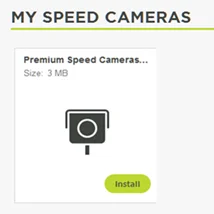
- Lorsqu'un message indiquant que l'installation est terminée apparaît sur votre GPS, déconnectez ce dernier de l'ordinateur.
- Activer les alertes radars
Vous pouvez désormais utiliser votre appareil de navigation avec les derniers emplacements de radars fixes.
Remarque : les emplacements de radars proposés dépendent de votre carte. Si vous possédez une carte couvrant plusieurs pays, TomTom vous offre les radars de chacun des pays pour lesquels nous en proposons.
Appareils mis à jour via TomTom HOME
Pour mettre à jour les emplacements de radars fixes sur votre appareil de navigation, procédez comme suit.
- Connectez votre appareil de navigation à un ordinateur et allumez-le.
TomTom HOME démarrera automatiquement.Pour démarrer TomTom HOME manuellement, effectuez l'une des actions suivantes :
- Sous Windows 7 et Vista, cliquez sur le bouton Démarrer puis sur Tous les programmes > TomTom > TomTom HOME .
- Sous Windows XP, cliquez sur Démarrer > Tous les programmes > TomTom > TomTom HOME .
- Sous macOS, cliquez sur Aller > Applications , puis double-cliquez sur TomTom HOME .
Remarque : si vous êtes déjà connecté sur votre compte TomTom, les emplacements de radars les plus à jour sont répertoriés ici. Si c'est le cas, passez à l'étape 4.
- Connectez-vous à votre compte TomTom. Connectez-vous en utilisant la même adresse e-mail et le même mot de passe que lors de l'achat de l'abonnement au service d'alertes radars.
Votre GPS doit être lié à votre compte TomTom. - Si TomTom HOME ne recherche pas automatiquement les mises à jour, cliquez sur Mettre à jour mon appareil .
- Cliquez sur Télécharger les mises à jour .
Cochez la case en regard des éléments que vous souhaitez télécharger, puis cliquez sur Télécharger les mises à jour .
- TomTom HOME télécharge d'abord les éléments sélectionnés.
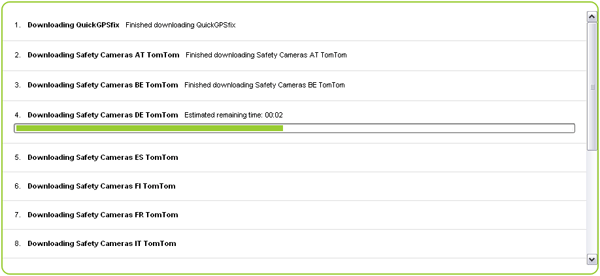
- TomTom HOME installe ensuite les éléments sélectionnés sur votre appareil de navigation.
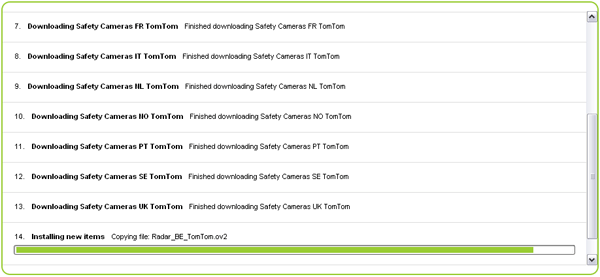
- Cliquez sur Appareil > Déconnecter l'appareil dans le menu de TomTom HOME.
Vous pouvez alors débrancher votre appareil de navigation de votre ordinateur. - Activer les alertes radars
Pour activer les alertes radars sur votre appareil, touchez Activer alertes dans le menu Radars TomTom.